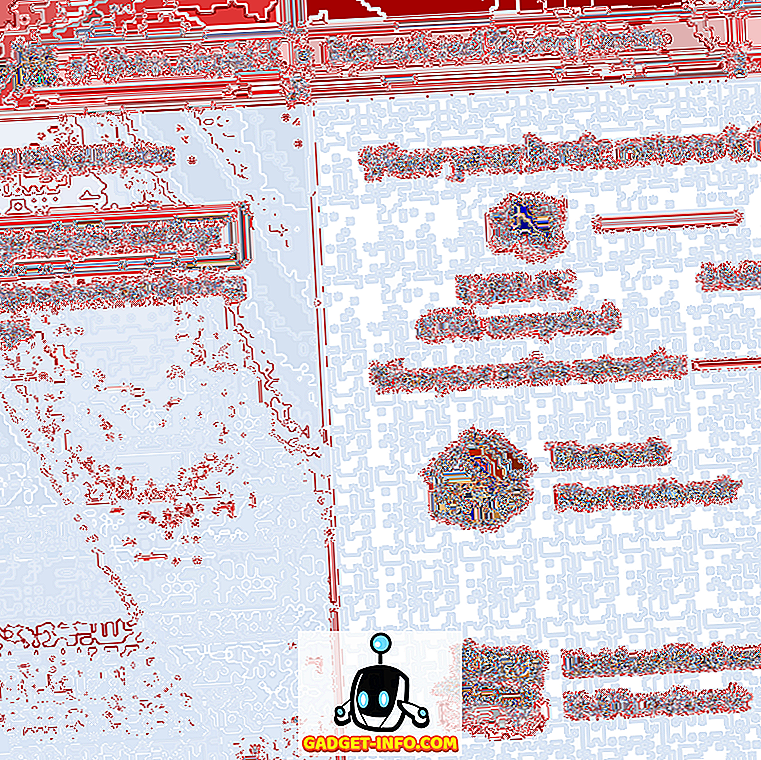Mac datoriem ir daži patiešām lieliski skārienpaliktņa žesti, un ir daudz pārsteidzošu Mac tastatūras īsinājumtaustiņu, kas, iespējams, palielinās jūsu produktivitāti. Būtībā ir divu veidu īsinājumtaustiņi: globāls un lietojumprogrammu specifika. Globālie īsceļi darbojas visur macOS iekšienē, savukārt lietojumprogrammas īpašie īsceļi darbojas tikai tām lietotnēm, kas tos atbalsta. Ja jūs daudz lietojat lietotni (piemēram, Google Chrome) un vēlaties izveidot pielāgotus īsceļus, tu esi laimīgs! Šajā rakstā es jūs aizvedīšu, izveidojot pielāgotus Mac tastatūras īsceļus lietotnēm. Tās var būt Apple lietotnes vai pat trešās puses lietotnes, kas ir jūsu Mac datorā.
Izpētīt vēlamo darbību
Īsceļi pamatā ir ātrs veids, kā izveidot lietotni vai veikt kādu darbību. Piemēram, pārlūkā Chrome pārlūkprogrammas Cmd + D nospiešana darbojas kā saīsne, lai pievienotu pašreizējo cilni grāmatzīmēm. Cmd + Shift + D pievieno visas atvērtās cilnes grāmatzīmēm utt. Lai gan ir daudzas darbības, ko var veikt Chrome, iespējams, ja vēlaties, lai Mac tastatūras īsceļš darbībai, kurai nav noteikta īsceļa?
Uzsākt lietotni, kurai vēlaties izveidot saīsni. Es izmantoju Google Chrome. Vispirms mums ir jāidentificē precīzs darbības nosaukums, kam nepieciešams īsceļš. To var izdarīt, dodoties uz “ Help ” izvēlnes joslā un meklējot vēlamo opciju. Manā gadījumā es meklēšu “ Atvērt visas grāmatzīmes ”.
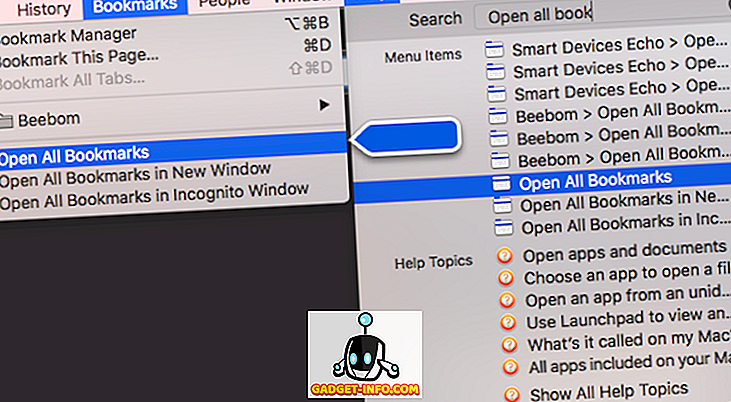
Izveidojiet pielāgoto tastatūras saīsni
1. Tālāk atveriet System Preferences un dodieties uz Keyboard -> Shortcuts -> App Shortcuts
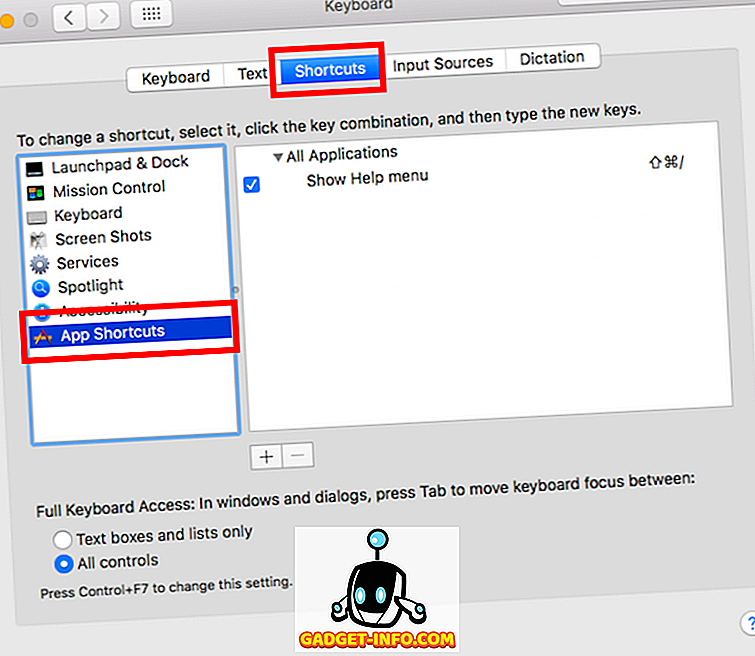
2. Noklikšķiniet uz ikonas Plus un izvēlnē “ Application ” atlasiet “ Google Chrome ”.
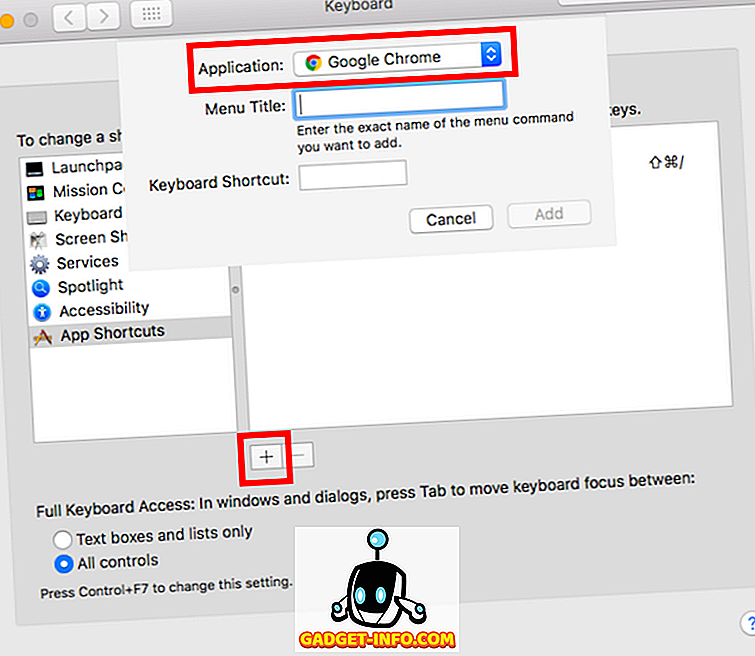
3. Ierakstiet precīzu tā opcijas nosaukumu, kuram vēlaties izveidot saīsni. Manā gadījumā es ierakstīšu “ Atvērt visas grāmatzīmes ”.
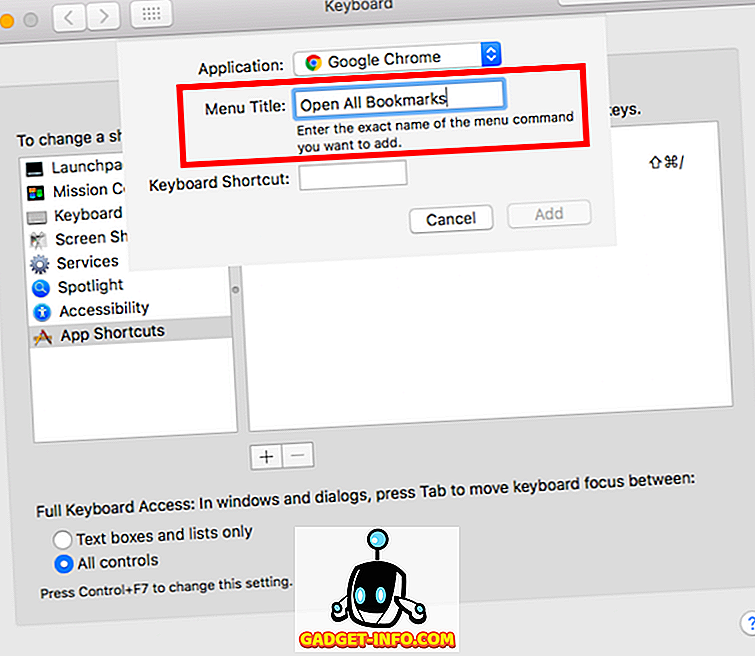
4. Tekstlodziņā Keyboard Shortcut (Tastatūras īsinājumtaustiņš) nospiediet taustiņus, kurus vēlaties izmantot īsceļam, bet pārliecinieties, vai neizmantojat nevienu sistēmas īsceļu, jo tie var izraisīt konfliktu. Es izmantoju Cmd + Opt + Shift + A un noklikšķiniet uz Pievienot .
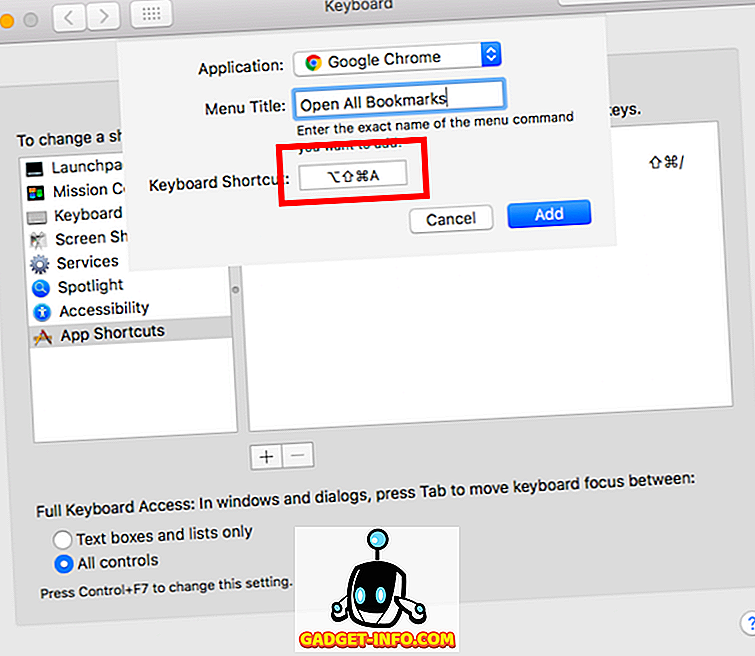
Tagad varat doties uz Google Chrome un izmēģināt savu pavisam jaunu saīsni, un jūs redzēsiet, ka visas ar grāmatzīmi atzīmētās cilnes tiek atvērtas. Varat izveidot pielāgotus īsceļus jebkurai lietojumprogrammai, kas pieejama izvēlnes izvēlnē, lai atskaņotu ar tiem mazliet.
Piezīme . Varat pat doties uz grāmatzīmēm Chrome izvēlņu joslā, un jūs redzēsiet savu saīsni blakus izvēlnes ierakstam “Atvērt visas grāmatzīmes”.
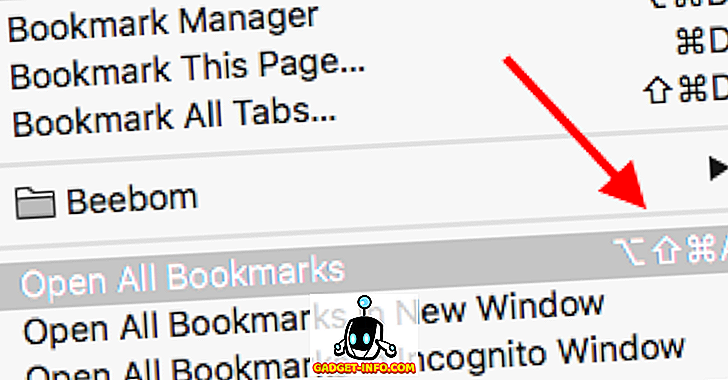
Parastās problēmas un traucējummeklēšana
Ja jūsu īsceļš nedarbojas, jāpārbauda šādas lietas, lai pārliecinātos, ka viss ir kārtībā.
1. Pirmā lieta, ko varat izmēģināt, ir lietotnes, kuru izveidojāt, restartēšana . Ja īsceļš joprojām nedarbojas, pārejiet uz nākamo soli.
2. Pārbaudiet opcijas nosaukumu un pārliecinieties, vai esat to uzrakstījis tieši tādā pašā veidā, kā tas ir rakstīts lietotnē. Ja ir kādas kļūdas, varat vienkārši izdzēst izveidoto saīsni un izveidot jaunu saīsni.
3. Ja viss ir pareizi uzrakstīts, un īsceļš joprojām nedarbojas, iespējams, jūs izvēlējāties tastatūras īsceļu, ko jau izmanto cita lietotne vai pati MacOS. Šādā gadījumā jums būs jānoņem izveidots īsceļš un jāizveido jauns, lai pārliecinātos, ka izmantojat taustiņu kombināciju, ko neizmanto cita lietotne.
Izveidojiet savu pielāgoto Mac tastatūras īsceļus
Tagad, kad jūs zināt, kā jūs varat izveidot pielāgotus tastatūras īsceļus savā Mac datorā, jums jādodas uz priekšu un jāizveido saīsnes visām lietotnēm, kuras izmantojat visbiežāk. Tomēr neradiet daudz īsceļu, jo, palielinoties pielāgoto īsceļu skaitam, palielinās arī iespējamība, ka jūs izveidojat pretrunīgu taustiņu kombināciju.
Vai esat kādreiz gribējis izveidot pielāgotus tastatūras īsceļus savā Mac datorā? Kā jūs to izdarījāt? Vai jūs izmantojāt metodi, par kuru mēs runājām šajā rakstā, vai jūs izmantojāt trešo personu lietotni? Mēs vēlamies uzzināt par jūsu pieredzi, izveidojot pielāgotus tastatūras īsceļus savā Mac datorā. Tāpat, ja jums rodas kādas problēmas, vai, ja jūs domājat, ka neesat izmantojis vienkāršāku metodi, lai izveidotu pielāgotus tastatūras īsceļus Mac, dariet mums zināmu tālāk sniegtajā komentāru sadaļā.